クローンパーティションは別のパーティションまたはハードドライブにあるパーティションの正確なコピーを作成するためのプロセスです。これは、Windows、プログラム、ファイル、および設定を含んで何かをコピーすることができます。言い換えれば、クローンパーティションがにあるバックアップ、コピー、複製、移動または移行するので、新しいものに古いパーティション/ディスクからパーティションのクローンは、プログラムのエラーや、いくつかの事故から自分のデータ損失を保護することができます。
人々は新しいハードドライブを購入し、コンピュータをアップグレードする通常時に、彼らがすることを選択しますパーティションをコピーして、彼らは頻繁に使用するすべてのプログラムを再インストールしたくないので、単純にクローニングすることにより、多くの時間を節約してのみインストールする必要がありますコンピュータに新しいハードディスク。
/ハードドライブを分割するパーティションをコピーする方法?
Wondershareの中にクローン天才 WinSuite 2012は別の新しいハードドライブまたはパーティションにバックアップお使いのオペレーティングシステムおよびハードディスクの内容への安全で信頼性の高い技術を使用しています。しかも、それはまた、バックアップなどの機能を持っており、ファイル、フォルダ、パーティションやディスクなどを復元します
2012ここでのWondershare WinSuiteを取得
お使いのコンピュータ上のプログラム上で実行し、クローンの天才を得ることができ、「ディスクの管理」メニューに、入力します。そして、上を移動するための「一つのパーティションのクローンを作成」を選択します。
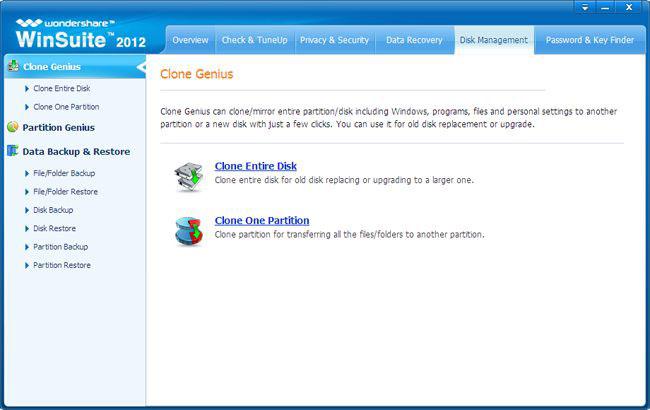
ステップ1:ソースパーティションを選択
クローンを作成するリストからソースパーティションを選択してください。ここでは、ローカルディスク(E :)をコピーする]を選択し、「次へ」をクリックしてください。
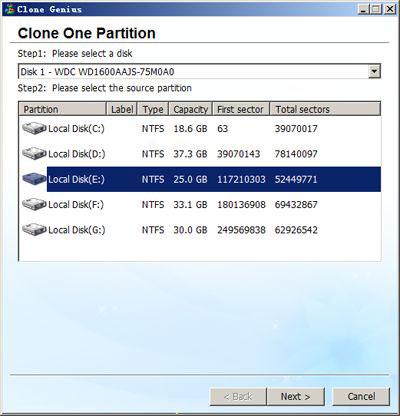
ステップ2:先のパーティションを選択
その後、同じまたは別のディスクにバックアップするパーティションを先のパーティションを選択し、「次へ」をクリックしてください。あなたが別のディスクにパーティションのクローンを作成したい場合は、ステップ1のドロップダウンリストから選択します。
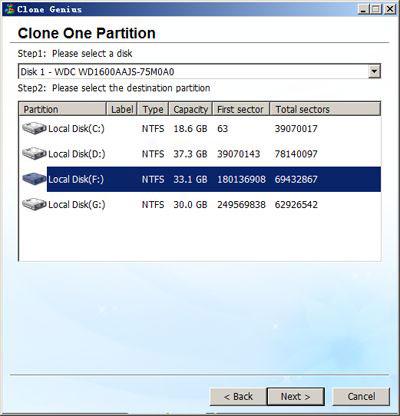
ステップ3:クローンパーティション
クローニング前に、選択したターゲットのパーティション内のすべてのデータが上書きされることを思い出させるために注意をポップアップします。クローンを作成確認する場合は、「はい」をクリックし、そしてそれは、パーティションをコピーし始めます。
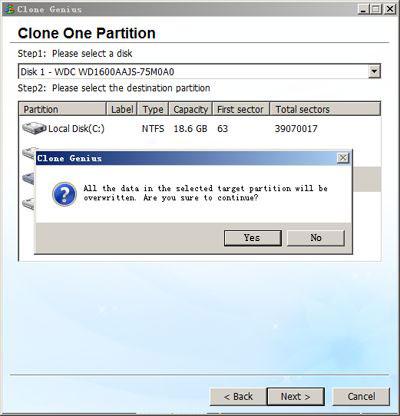
ただ、クローニングの進歩のために、数秒待ちます。
注意:
1.ディスクが無い2個以上のパーティションを持つ必要があります。
2.宛先パーティションの容量に等しいまたはソース人のより大きい。
あなたは、Windowsのパーティションを含むクローン化されたディスクは、それは非常にコンピュータの電源をオフにし、必要のないディスクを削除することを推奨している場合3.完了後、コンピュータを再起動し、あなたがWindowsにそれを作ることができます。
パーティション
- パーティションのファイルを回復+
-
- 失われたパーティションを復元
- RAWパーティションからファイルを回復
- サムスンリカバリパーティション
- USBパーティションRecvoery
- パーティションの回復
- VistaのパーティションRecvoery
- 削除されたPartitonを回復
- パーティションのマージ
- クローンパーティション
- 無効なパーティションテーブル
- スプリットパーティション
- Win10で削除されたパーティション
- Win10 / MACにパーティションを作成します。
- パーティションのファイルを復元
- Macのパーティションの回復
- Win10でパーティションをマージ
- GPTパーティション
- フォーマットされたパーティションからデータを回復






